+41 123456789
info@gebrauchtsoftware.ch
Kategorien
Informationen
Kategorien
Informationen
Häufige Fragen
Office 2021 Home & Business Mac
Unsere Schritt-für-Schritt-Anleitung stellt sicher, dass du deine neue Software schnell und problemlos installieren kannst.
ACHTUNG: Falls Office 365 auf deinem Computer vorinstalliert ist, melde dich ab und deinstalliere es vollständig. Andernfalls wirst du aufgefordert, nach Ablauf der Testversion ein Abonnement abzuschließen – obwohl du mit Office 2021 Home & Business Mac eine unbefristete Lizenz (ohne Ablaufdatum) erworben hast.
Die Installation von Office 2021 Home & Business Mac ist recht einfach:
Gehe auf die Seite https://setup.office.com/, folge den Anweisungen und gib den mitgelieferten Key ein, wenn du dazu aufgefordert wirst.
1.
Klicke auf den Downloadlink im Bestätigungsmail.
2.
Melde dich bei deinem Microsoft-Konto an.
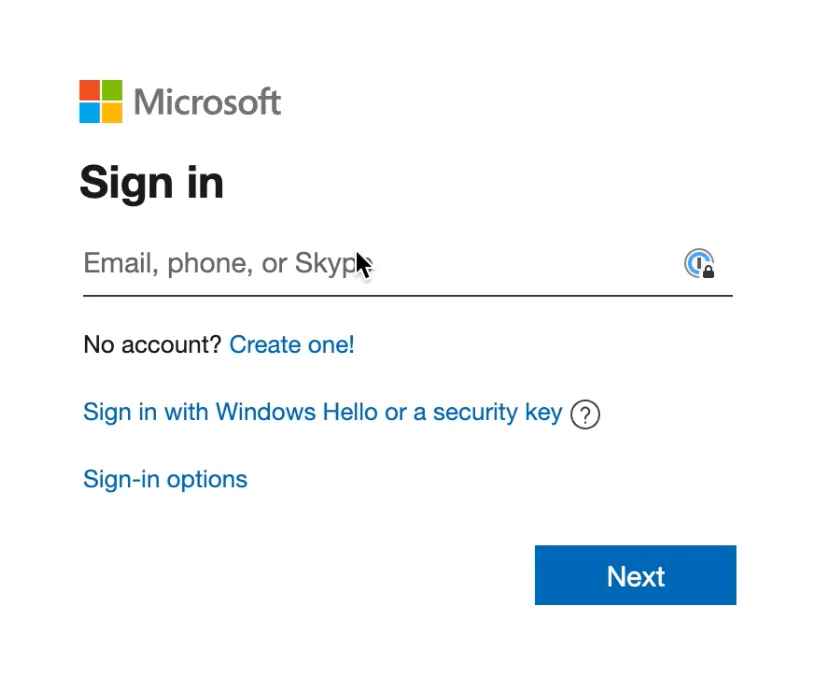
3.
Gib deinen Produktkey ein.
Wichtig: Falls du nach dem Klick auf «Next» nicht weitergeleitet wirst, öffne dein Microsoft Profil. Melde dich an und gehe zu «Dienste und Abonnements». Dort sollte dein Produkt angezeigt werden und du kannst mit Schritt 6 weitermac
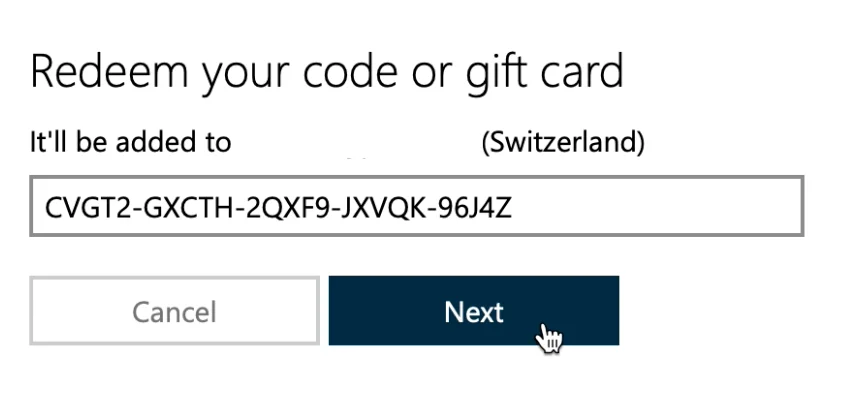
4.
Klicke auf «Confirm».
5.
Klicke auf «Go to Office Home & Business Mac».
6.
Klicke auf «Install», um zum nächsten Fenster zu gelangen.

7.
Hier klickst du erneut auf den Button «Install», und der Download sollte starten.
8.
Klicke auf die heruntergeladene Datei
9.
Der Installationsmanager führt dich durch die Installation. Klicke auf «Fortfahren» für den nächsten Schritt.
10.
Nach Abschluss der Installation suche unten links im Suchfeld nach «Word» und öffne es.
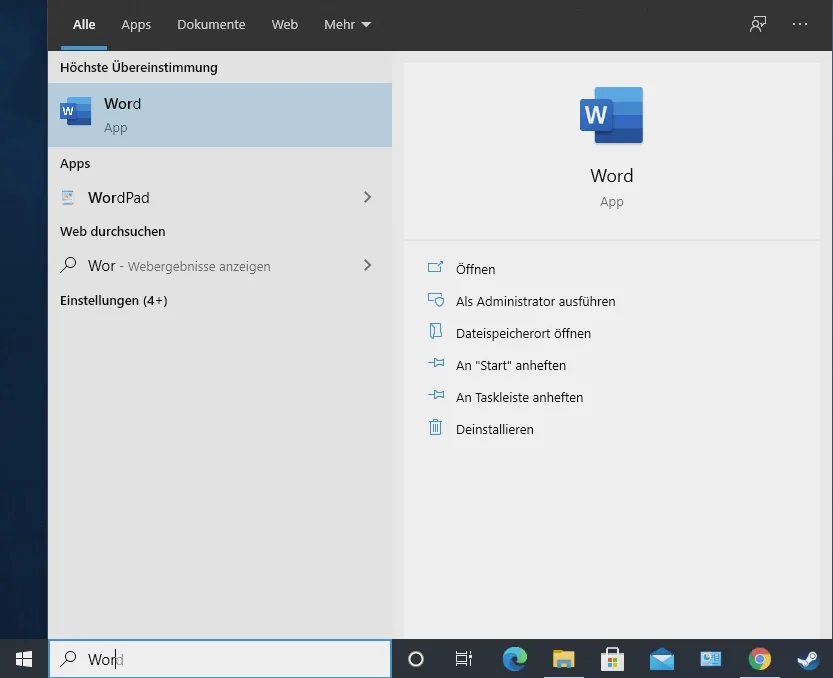
Fertig! Du kannst jetzt Office 2021 Home & Business Mac nutzen. Wir wünschen dir viel Freude mit deinem neuen Produkt. Vielen Dank für dein Vertrauen. Solltest du Fragen oder Unklarheiten haben, stehen wir dir gerne zur Verfügung!




